| +7 (495) 229-0436 | shopadmin@itshop.ru | 119334, г. Москва, ул. Бардина, д. 4, корп. 3 |
 |
|
|
Уроки Photoshop. Работа с текстом. Текст со шрамами в Фотошоп08.10.2013 10:45
psddude; Перевод: Хитрён@
В этом уроке вы узнаете как используя программу Photoshop создать текст из кожи. Этот текст идеально подходит к предстоящему празднику Хэллоуин. Так же вы можете использовать его в дизайне плакатов или листовок. Мы будем использовать для работы текстуру кожи и добавим швы и шрамы к нашим страшным буквам.  Исходники: Шаг 1Создайте новый документ с черным фоном.  Шаг 2Поработаем над цветом комнаты. Для этого я использую три корректирующих слоя: Цветовой баланс (Color Balance), Цветовой тон\ Насыщенность (Hue/Saturation), Яркость\ Контрасность (Brightness/Contrast). Настройки для слоев указаны ниже. Так же, обратите внимание, что данные слои нужно применить как обтравочные маски к слою "Пол". 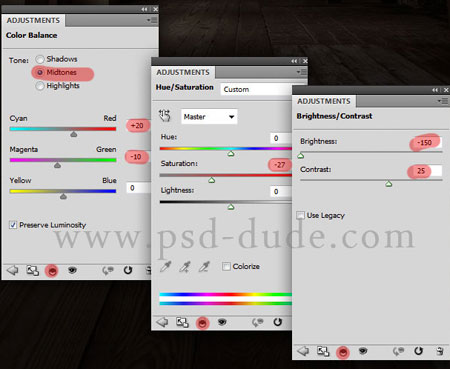 Шаг 3Откройте и сохраните на ваш компьютер текстуру крови. Разместите данную текстуру в вашем рабочем документе на новом слое. Поверните текстуру на 90 градусов. 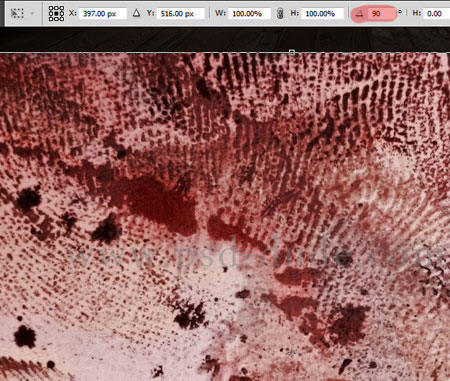 Перейдем к масштабированию текстуры. Для этого активируйте инструмент Трансформирование (Transform Tool) и уменьшите значение вертикального масштаба (vertical scale) до 50%. 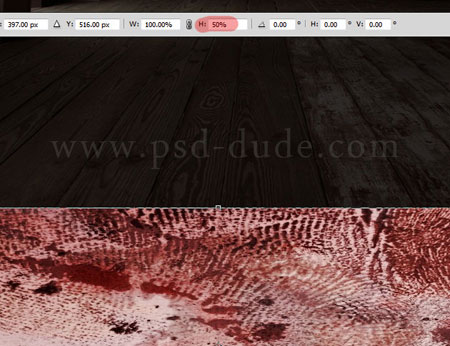 "Положим" текстуру на пол. Для этого активируйте инструмент Перспектива (Perspective Tool) и трансформируйте текстуру крови, ориентируйтесь на пример ниже. Измените режим наложения (blend mode) слоя с текстурой на Перекрытие (Overlay).  Шаг 4Продолжим работу над слоем с текстурой крови. Добавим к ней корректирующий слой Цветовой тон\ Насыщенность (Hue/Saturation) (как обтравочную маску). 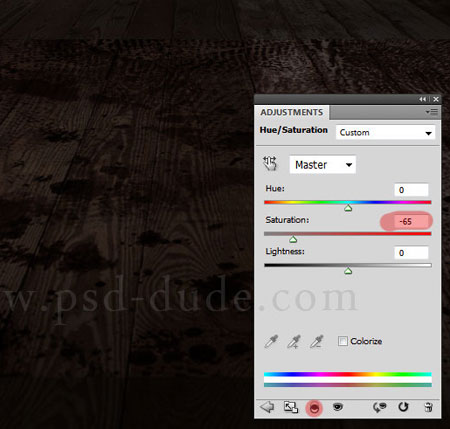 Добавляем к слою с текстурой крови векторную маску (layer mask). Активируем инструмент Прямоугольная область  Стоя на векторной маске перейдите к Фильтр - Размытие - Размытие по Гауссу (Gaussian Blur). Это поможет смягчить переход от черного к белому. 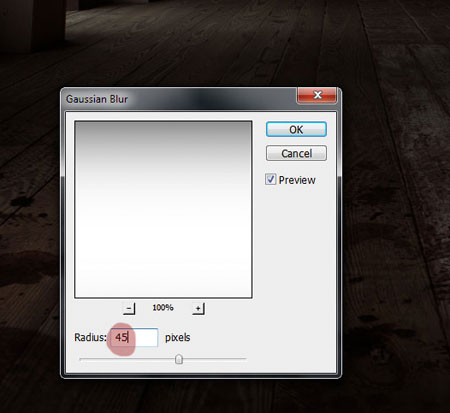 Шаг 5Начнем работу с текстом. Примечание переводчика: 2) установите шрифт - создайте новый слой - напишите выбранное слово. Ближайший цвет к выбранному автором - # b58f7a. 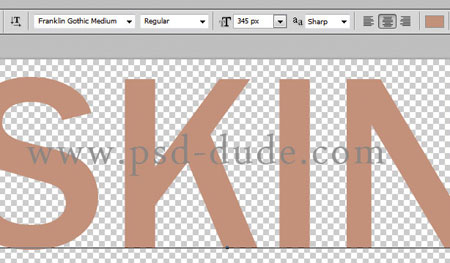 Создайте выделение по контуру текста, для этого зажмите клавишу CTRL с сделайте щелчок по миниатюре слоя с текстом. Затем перейдите к Выделение - Модификация - Растушевка (Select> Modify> Feather). Введите значение радиуса в 10 пикс., для того что бы придать выделению текста скругленные края. 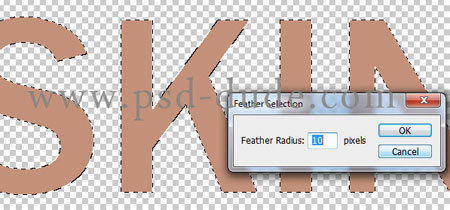 Отключите видимость текстового слоя, не снимая выделение. Создайте новый слой и на нем заполните контур цветом # c3917a. Затем перейдите к Фильтр - Резкость - Умная резкость (Filter> Sharpen> Smart Sharpen). Назовите новый слой с текстом "Текст-кожа". 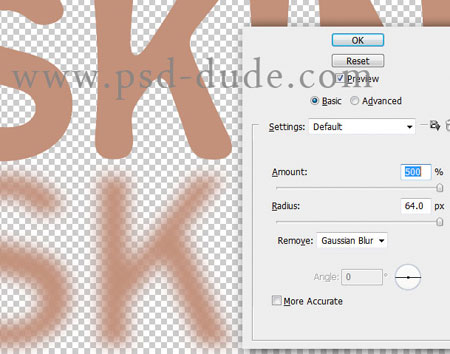 Шаг 6Стоя на слое "Текст-кожа" откройте окно Стиль слоя (Layer style). Для данного текста мы будем применять стили Внутренняя тень (Inner Shadow) и Внутреннее свечение (Inner Glow). Настройки указаны ниже. 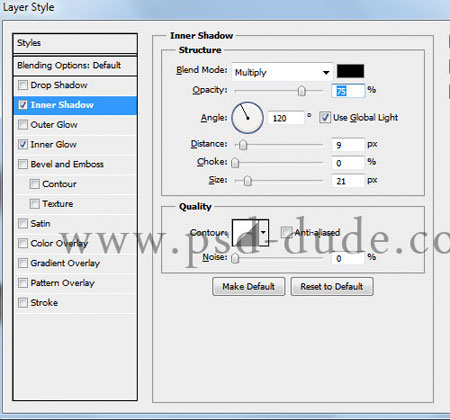  Шаг 7Добавим в наш текст стиль "horror".  Текстура должна отражаться на каждой из букв. Для этого необходимо сделать 2-3 копии слоя с кожей и понизив их непрозрачность (для того что бы вы могли отследить расположение) разместить на тексте. Вы так же можете использовать инструменты трансформирования для того что бы добиться более интересного результата.  Когда закончите с размещением текстуры, вам необходимо будет применить слои с кожей как обтравочные маски к слою "Текст-кожа". Ваш результат должен выглядеть похожим образом:  Шаг 8Создайте дубликат слоя с текстурой крови и поместите его над всеми слоями. Щелкните правой кнопкой мыши на слое и выберите Создать обтравочную маску (Create Clipping Mask). Измените его режим наложения на Мягкий свет (Soft Light), а непрозрачность (opacity) уменьшите до 50%. Назовите этот слой "Кровь" ("Blood Texture 1 Layer"). 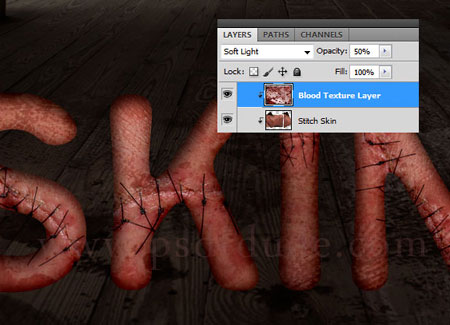 Добавьте к слою "Кровь" слой-маску. Примечание переводчика: после добавления маски к слою создайте выделение по контуру текста - инвертируйте выделение - залейте черным цветом выделенный участок на слой0маске. 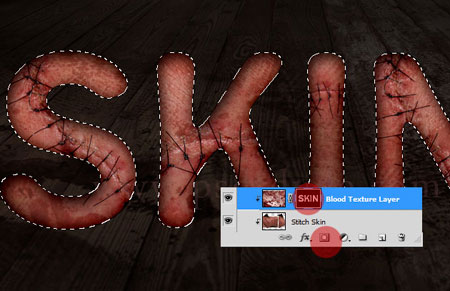 Шаг 9Добавим немного корректировок в наш текст используя Стиль слоя. Встаньте на слой "Кровь" и перейдите (двойной щелчок мышкой по слою) к параметрам Стиль слоя. Я повторно использую стили Внутренняя тень (Inner Shadow) и Внутреннее свечение (Inner Glow). Для настройки параметров вы можете взять мои значения (которые указаны ниже), либо подобрать их по собственному усмотрению. 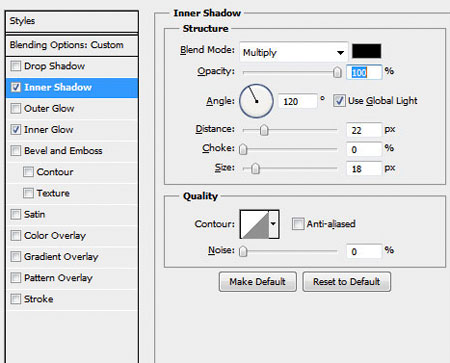 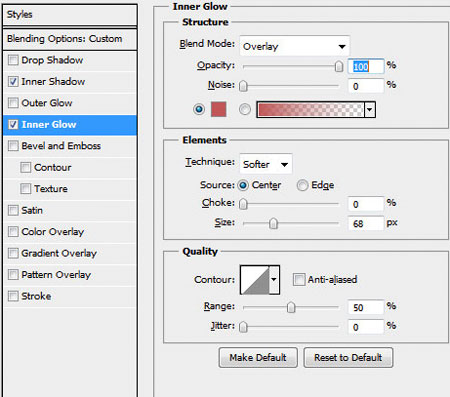 Шаг 10Вы можете разнообразить вашу работу добавив одну из предложенных гранжевых текстур. Мы практически закончили работу. Финальным шаг - это добавление тени от букв. Все очень просто! Создайте новый слой под слоем с текстом. На нем нарисуйте овальные выделения, используя инструмент Овальная область  Для того что бы тени выглядели более естественно и мягко, примените к тексту с черными овалами фильтр Размытие по Гауссу (Gaussian Blur). Теперь наш текст выглядит довольно ужасно:). На этом урок окончен! Примечание переводчика: всем веселого Хэллоуина ;)  Автор: psddude Перевод: Хитрён@ Ссылки по теме |
|
||||||||||||||||||||||||||||||||||||||||||||||||||||||||||||||||||||||||||||||||||||||
| О нас |
|
Интернет-магазин ITShop.ru предлагает широкий спектр услуг информационных технологий и ПО.
На протяжении многих лет интернет-магазин предлагает товары и услуги, ориентированные на бизнес-пользователей и специалистов по информационным технологиям. Хорошие отзывы постоянных клиентов и высокий уровень специалистов позволяет получить наивысший результат при совместной работе. В нашем магазине вы можете приобрести лицензионное ПО выбрав необходимое из широкого спектра и ассортимента по самым доступным ценам. Наши менеджеры любезно помогут определиться с выбором ПО, которое необходимо именно вам. Также мы проводим учебные курсы. Мы приглашаем к сотрудничеству учебные центры, организаторов семинаров и бизнес-тренингов, преподавателей. Сфера сотрудничества - продвижение бизнес-тренингов и курсов обучения по информационным технологиям.
|
|
119334, г. Москва, ул. Бардина, д. 4, корп. 3 +7 (495) 229-0436 shopadmin@itshop.ru |
|
© ООО "Interface Ltd." Продаем программное обеспечение с 1990 года |